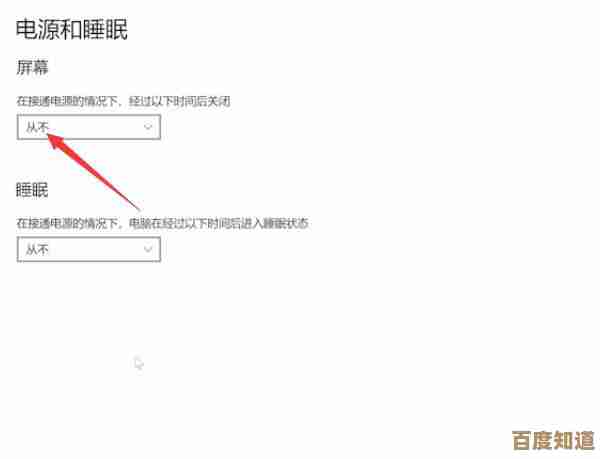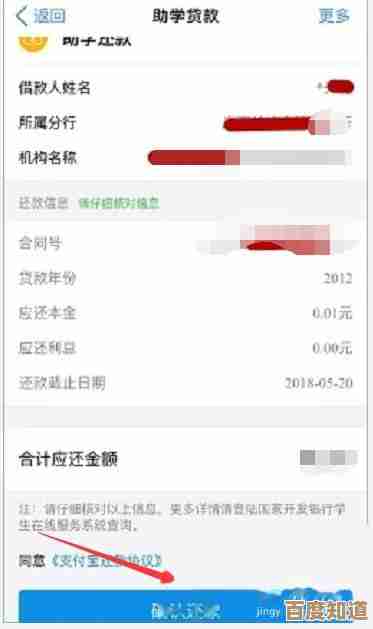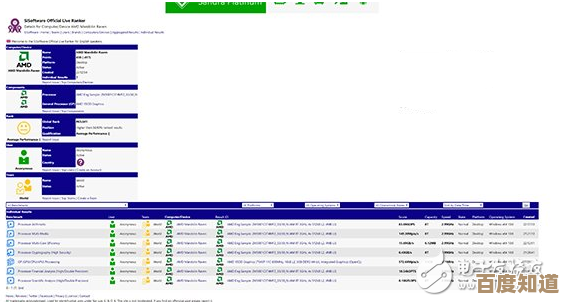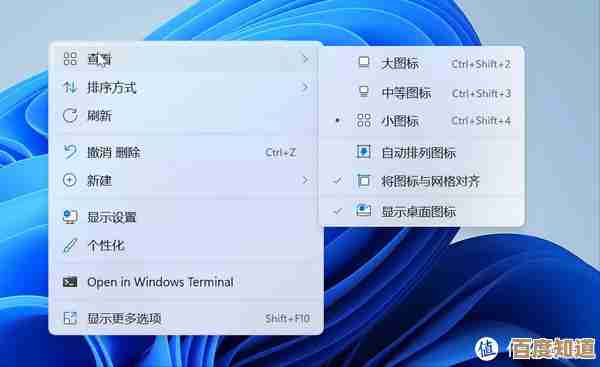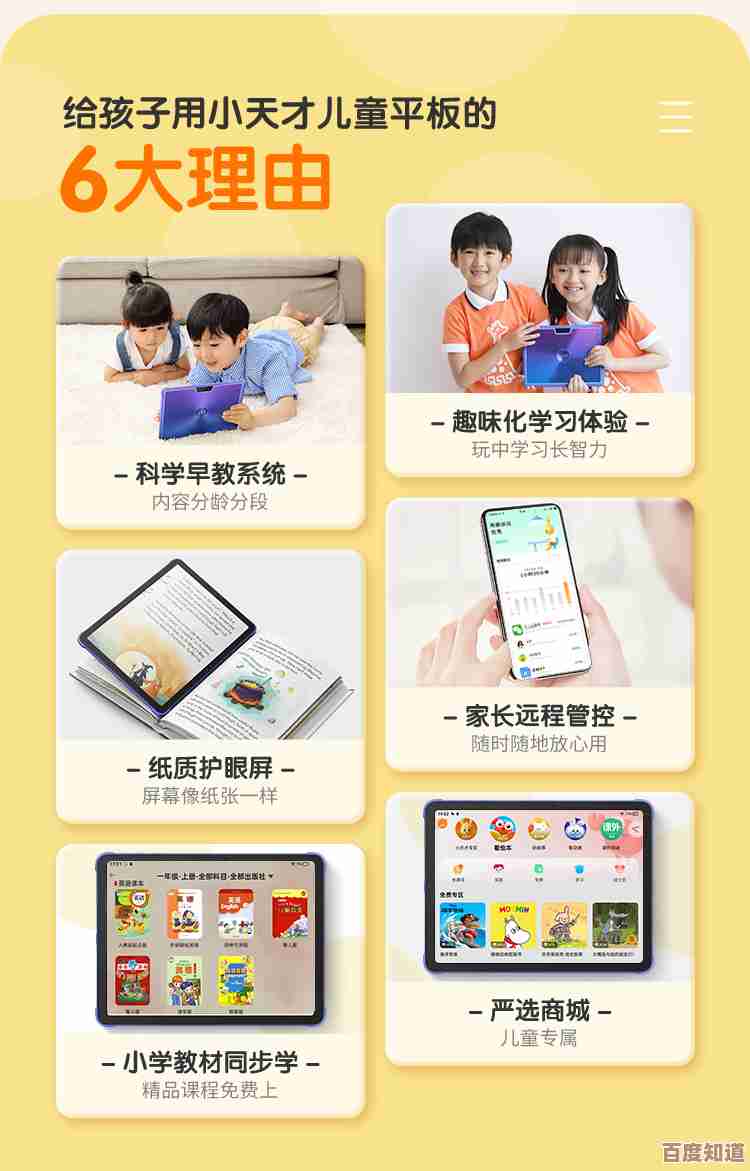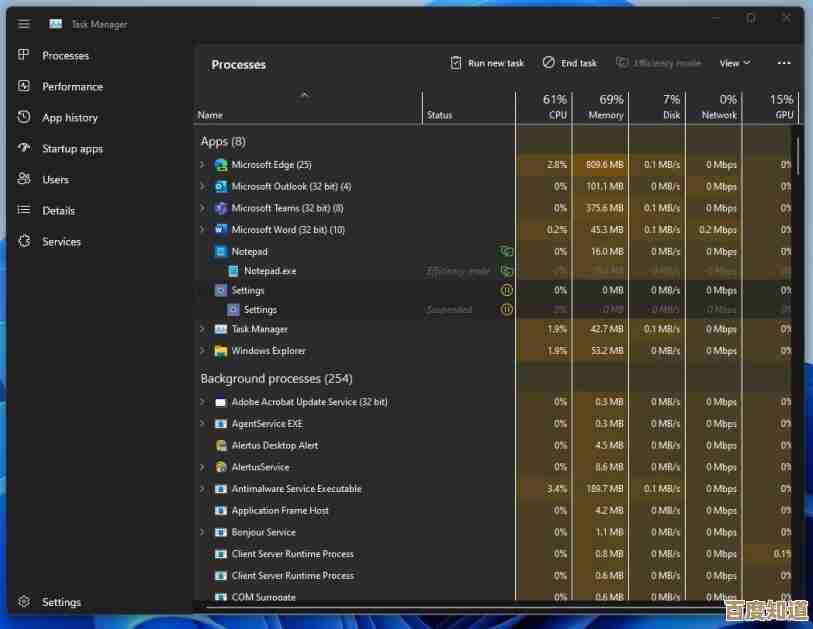轻松掌握Word删除空白页技巧,快速整理文档整洁如新
- 问答
- 2025-11-03 09:52:10
- 3
根据“部落窝教育”和“办公资源”等来源的常见方法,整理如下:
有时候Word文档里会多出一张怎么都删不掉的空白页,特别碍眼,别急,试试下面这几招,基本能搞定所有情况。
第一招:最常用的方法——按删除键
这是最简单直接的,把光标定位到空白页的最开头,然后按键盘上的 Backspace 键,如果不行,就试试把光标放到上一页的最后一个字符后面,按 Delete 键,这个方法能解决大部分因为无意中多按了回车产生的空白页。
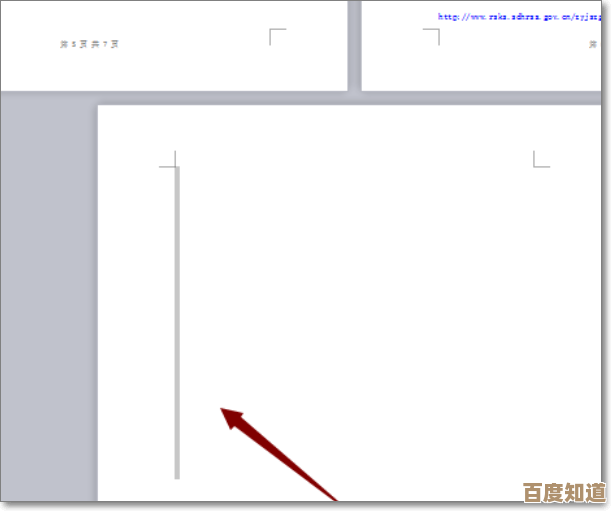
第二招:删除“顽固”的段落标记
如果按删除键没用,那页面上可能有一些隐藏的标记,点击【开始】菜单栏,找到那个像“¶”的符号(叫做“显示/隐藏编辑标记”),点一下它,这时你会看到空白页上可能有一些灰色的“¶”符号,用鼠标选中这些符号,然后按 Backspace 或 Delete 键删除,空白页就消失了,处理完记得再点一下“¶”符号,把标记隐藏起来。
第三招:调整段落行距 即使你看到了段落标记并删除了它,空白页还在,这可能是因为上一页最后一个段落的行距太大,被“撑”到了下一页,解决方法是:选中上一页最后一个段落标记(就是那个“¶”),右键选择【段落】,在打开的窗口中,把【行距】设置为“固定值”,并将【设置值】改成“1磅”,然后确定,这样那个被撑出来的空白页通常就会消失。
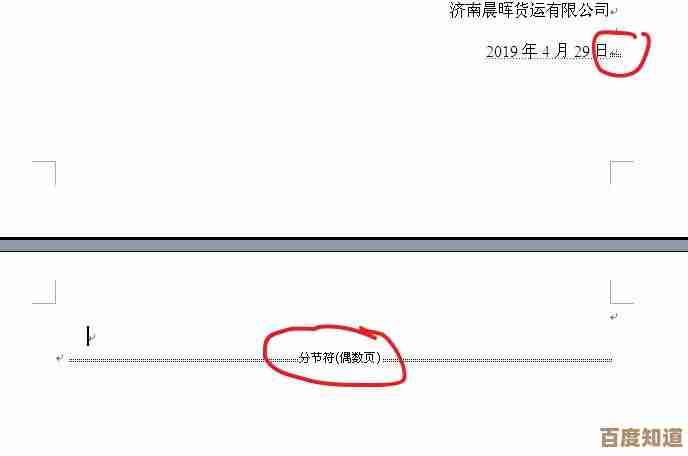
第四招:处理表格后面的空白页 如果你的文档末尾有一个表格,表格后面经常会跟着一个删不掉的空白页,这是因为Word在表格后面会自动加一个段落标记,而且这个标记不能和表格在同一页,解决方法同样是:选中表格后面的那个段落标记“¶”,然后按照第三招的方法,把它的行距改成“固定值”、“1磅”。
第五招:调整分页符
如果你的空白页是因为手动插入了分页符导致的,那就需要删除这个分页符,同样,先点击“¶”显示编辑标记,你会在空白页前面看到一条虚线并标有“分页符”的字样,把光标放在分页符这条线的开头,按 Delete 键就能把它删掉,空白页自然就没了。
最后一招:缩小页边距或内容 如果以上方法都试过了,空白页上的内容只剩短短的一行,就是删不掉,这时可以尝试稍微缩小一下上下页边距,或者把上一页的文字间距、行距调小一点,让内容往回缩一行,空白页也就自动消失了。
本文由水靖荷于2025-11-03发表在笙亿网络策划,如有疑问,请联系我们。
本文链接:http://www.haoid.cn/wenda/55195.html